Voit käyttää rekisterieditoria tai pakata tiedoston
- Outlook-postilaatikolla on oletusarvoinen datatiedoston kokorajoitus, joka ylittyessä laukaisee Outlookin datatiedoston saavuttanut enimmäiskoon -virheen.
- Voit halutessasi arkistoida joitain vanhoja ja tarpeettomia tiedostoja Outlook-postilaatikkoon poistamisen sijaan.
- Windowsin rekisterieditoria voidaan käyttää vaihtoehtoisena virheen korjauksena.
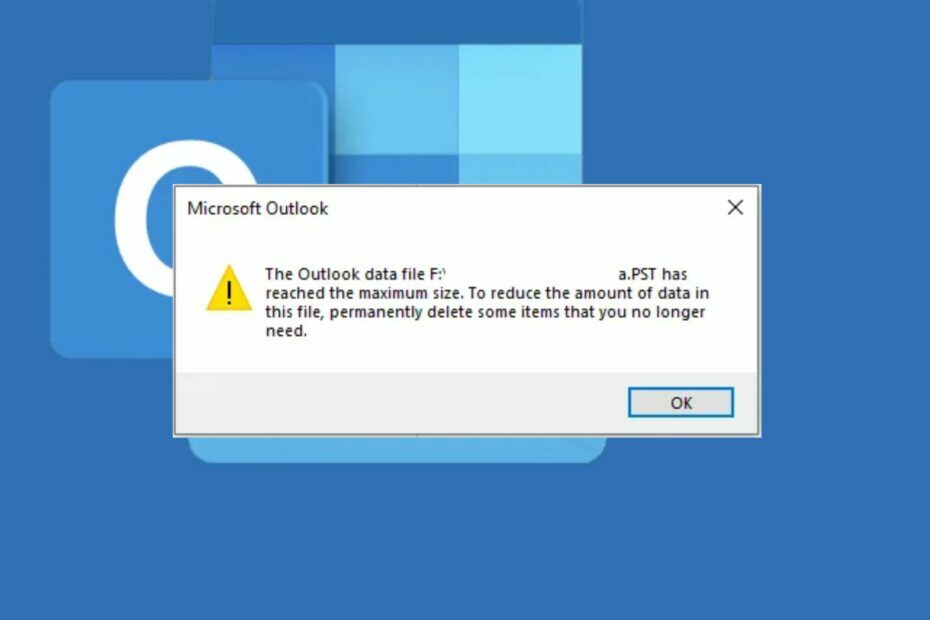
XASENNA NAPSAUTTAMALLA LATAA TIEDOSTOA
Tämä ohjelmisto korjaa yleiset tietokonevirheet, suojaa sinua tiedostojen katoamiselta, haittaohjelmilta ja laitteistohäiriöiltä ja optimoi tietokoneesi parhaan mahdollisen suorituskyvyn saavuttamiseksi. Korjaa PC-ongelmat ja poista virukset nyt kolmessa helpossa vaiheessa:
- Lataa Restoro PC Repair Tool joka tulee Patented Technologiesin mukana (patentti saatavilla tässä).
- Klikkaus Aloita skannaus löytääksesi Windows-ongelmia, jotka voivat aiheuttaa tietokoneongelmia.
- Klikkaus Korjaa kaikki korjataksesi tietokoneesi turvallisuuteen ja suorituskykyyn vaikuttavia ongelmia.
- Restoron on ladannut 0 lukijat tässä kuussa.
Jotkut Outlook-käyttäjät ovat äskettäin ilmoittaneet vastaanottavansa Outlook-datatiedosto saavutti enimmäiskoon virheilmoitus aina kun he avaavat Microsoft Outlook -sovellus mikä tuntuu turhauttavalta.
Jos kohtaat samanlaisia ongelmia, älä enää huolehdi, sillä olemme koonneet joitain temppuja, jotka ratkaisevat tämän ongelman helposti.
Mitä se tarkoittaa, kun Outlook-datatiedosto on saavuttanut enimmäiskoon pst?
Microsoft Outlookissa on vaihtoehto, jonka avulla käyttäjät voivat tallentaa sähköpostitiedostoja ja kansioita offline-tiedostoina. Näitä tiedostoja kutsutaan Outlook-datatiedostoiksi, ja niiden tunniste on .pst.
Kun tämä virhe ilmenee, se tarkoittaa, että olet ylittänyt Outlook-datatiedostojesi oletuskokorajan, eikä se pysty tallentamaan muita sähköposteja.
A Microsoft Outlook -postilaatikon enimmäiskoko voi olla 100 Gt, kun taas .pst-tiedostoilla on 50 Gt: n enimmäiskokorajoitus. Pst-tiedosto voidaan silti lisätä Microsoft Outlook -postilaatikkoosi, jos jompikumpi näistä rajoituksista ylittyy, mutta et voi avata sitä etkä jakaa .pst-tiedostoa.
Siitä huolimatta voit tutustua seuraavassa osiossa tarjottuihin edistyneisiin ratkaisuihin saadaksesi tietää, kuinka ongelma voidaan korjata.
Mitä voin tehdä, jos Outlook-datatiedosto saavuttaa enimmäiskoon?
Ennen kuin ryhdyt tämän virheen edistyneeseen vianmääritykseen tai asetusten parannuksiin, tässä on muutamia temppuja, joita voit kokeilla:
- Jos tämä on ensimmäinen kerta, kun saat tämän virheen, käynnistä tietokoneesi uudelleen ja tarkista, onko ongelma ratkaistu.
- Poista tarpeettomat postilaatikon tiedot ja tyhjennä poistetut tiedostot -kansio.
Jos tarvitset edelleen lisäapua yllä olevien tarkistusten suorittamisen jälkeen, voit käyttää alla olevia edistyneitä ratkaisuja.
1. Pakkaa Outlook-datatiedosto
- Käynnistä Microsoft Outlook.
- Napsauta näytön vasemmassa yläkulmassa Tiedosto avataksesi sen valikon.
- Napsauta seuraavaksi Tilin asetukset -kuvake ja valitse sitten Tilin asetukset luettelosta.

- Navigoi kohtaan Tiedostot -välilehti. Valitse sitten .pst-tiedosto, jonka kokoa haluat pienentää. Klikkaa asetukset -painiketta.

- Siirry seuraavaksi kohtaan Pitkälle kehittynyt -välilehti. Klikkaa Outlookin datatiedoston asetukset.
- Klikkaa Pakkaa nyt ja odota, kun se pienentää .pst-tiedoston kokoa.

- Napsauta lopuksi OK.
Pakkaa nyt -ominaisuus on yksi Outlookin pakkausvaihtoehdoista. Tämä ominaisuus pienentää datatiedoston koon siedettävään rajaan.
2. Arkistoi Outlook-postilaatikko manuaalisesti
- Tuoda markkinoille Microsoft Outlook ja klikkaa Tiedosto näytön vasemmassa yläkulmassa.
- Navigoi kohtaan Tiedot -välilehti.
- Klikkaa Työkalut -kuvaketta ja valitse Postilaatikon puhdistus vaihtoehto luettelosta.

- Valitse nyt Puhdistustyökalut vaihtoehto ja napsauta Automaattinen arkisto -painiketta.
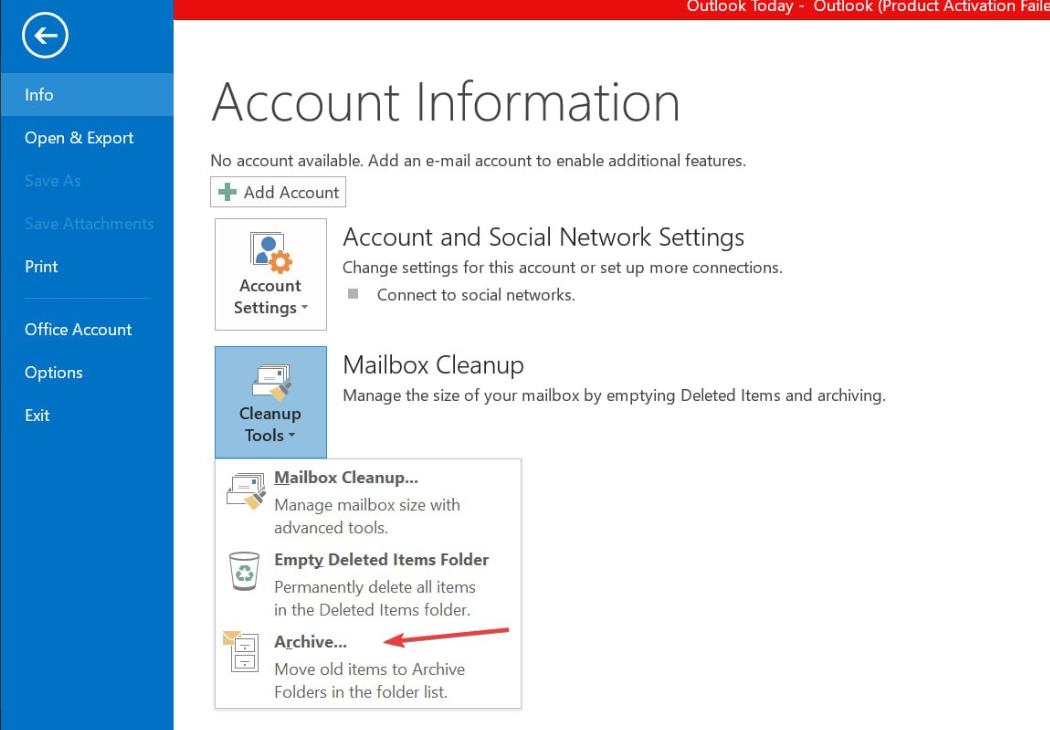
- Valitse sitten haluamasi Outlookin datatiedosto ja paina OK.
Vanhojen kohteiden poistamisen sijaan voit käyttää Arkistoa vaihtoehtona.
- 0x80040900 Outlook-virhe: 6 tapaa korjata se helposti
- Kuinka saada Outlook avaamaan vastaukset ja edelleenlähetykset automaattisesti
- Kuinka lisätä ja käyttää Outlookin zoom-laajennusta
- Outlook for Windows 11: Lataaminen ja asentaminen
- Kuinka korjata 0x80190194 Outlookin osoitekirjavirhe
3. Käytä rekisterieditoria lisätäksesi kokorajoitusta
- paina Windows + R avaimet avataksesi Juosta valintaikkuna, kirjoita regedit valintaikkunassa ja paina Tulla sisään avaamaan Rekisterieditori ikkuna.
- Siirry Rekisterieditori-ikkunassa seuraavaan polkuun: Computer\HKEY_CURRENT_USER\Software\Microsoft\Office\16.0\Outlook\PST

- Napsauta hiiren kakkospainikkeella missä tahansa avoimessa tilassa, valitse Uusi ja napsauta DWORD (32-bittinen). Nimeä sitten merkintä uudelleen MaxLargeFileSize.
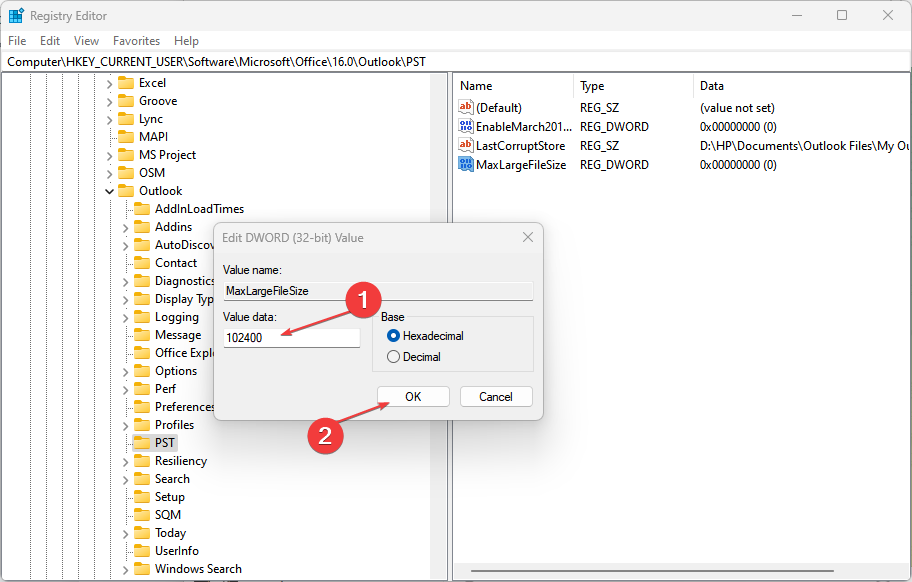
- Kaksoisnapsauta tätä merkintää avataksesi sen ominaisuudet. Vaihda nyt Arvotiedot to 102400 ja klikkaa OK tallentaaksesi asetukset.
- Luo seuraavaksi toinen DWORD (32-bittinen) merkintä ja nimeä se WarnLargeFileSize.
- Kaksoisnapsauta tätä merkintää avataksesi sen ominaisuudet. Vaihda sitten Arvotiedot to 97280 ja klikkaa OK tallentaaksesi asetukset.
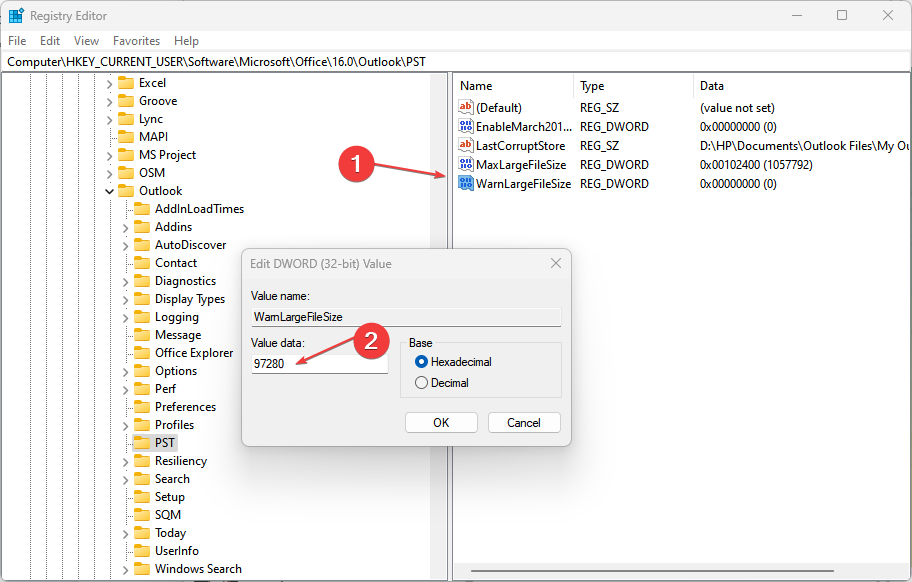
- Tämä asetus tarkoittaa, että saat varoituksen, kun .pst-tiedosto koko ylittää 95GB. Edellinen raja oli 47,5 Gt.
- Käynnistä tietokone uudelleen ja tarkista, onko ongelma ratkennut.
Avulla Windowsin rekisterieditori, käyttäjät voivat avata monia uusia ominaisuuksia Windows-tietokoneissa tekemällä muutoksia rekisterieditorissa.
Varmista, että käyt läpi tässä artikkelissa olevat korjaukset peräkkäin. Toivottavasti jokin yllä olevista vaiheista korjaa ongelman puolestasi.
Jos sinulla on kysyttävää tai ehdotuksia, älä epäröi käyttää alla olevaa kommenttiosaa.
Onko sinulla edelleen ongelmia? Korjaa ne tällä työkalulla:
Sponsoroitu
Jos yllä olevat neuvot eivät ratkaisseet ongelmaasi, tietokoneessasi saattaa esiintyä syvempiä Windows-ongelmia. Suosittelemme lataamalla tämän tietokoneen korjaustyökalun (arvioitu erinomaiseksi TrustPilot.com-sivustolla) käsitelläksesi niitä helposti. Napsauta asennuksen jälkeen Aloita skannaus -painiketta ja paina sitten Korjaa kaikki.

![Kuinka pitää Outlook-tilasi aktiivisena [vihreä]](/f/451c5b35c24bf46a561c0ed4af48929c.png?width=300&height=460)
